数回クリックするだけで Windows ターミナルのデフォルトのフォントを変更し、見た目や操作感をカスタマイズする方法を学びましょう。
Windows 11 では、Windows ターミナルは、コマンド プロンプト、PowerShell、bash (WSL を使用している場合) などのすべてのコマンド ライン ツールとシェルをホストするデフォルトのターミナル アプリケーションです。他の組み込みコマンド ライン ツールと比較して、Windows ターミナルにはタブやリッチ テキストなど、使いやすくするための機能がたくさんあります。さらに、高度なカスタマイズも可能です。たとえば、背景、配色、カーソル タイプ、アクリル効果、テキスト レンダリング、アンチエイリアスを変更できます。このような個人用設定機能の 1 つは、Windows ターミナルでカスタム フォントを使用する機能です。
デフォルトの Cascadia Code フォントは非常に優れていますが、他のフォントを使用することもできます。たとえば、私は JetBrains Mono をデフォルトの等幅フォントとして使用するのが好きです。ありがたいことに、Windows ターミナルでは、デフォルトのフォントを変更するのが非常に簡単です。ターミナル設定タブで使用したいフォントを選択するだけで準備完了です。
この簡単なガイドでは、Windows ターミナルのデフォルト フォントを変更する手順を説明します。始めましょう。
始める前に
Windows ターミナルでデフォルトのフォントを変更する手順
「Windows キー + R」 を押してファイル名を指定して実行ダイアログを開きます。「wt」と入力して「OK」をクリックします。タイトル バーのドロップダウン アイコンをクリックします。「設定」を選択します。 [プロファイル] の [デフォルト] をクリックします。 [外観] オプションをクリックします。 [フォントフェイス] の横のフィールドをクリックして、 使用するフォントを選択します。 [保存] をクリックします。 ターミナル ウィンドウを再度開きます。これで、Windows ターミナルのデフォルトのグローバル フォントを変更できました。
詳細な手順 (スクリーンショット付き)
まず、ターミナル アプリを開く必要があります。これを行うには、「Windows キー + R」を押して「ファイル名を指定して実行」ダイアログを開き、「wt」と入力して「OK」をクリックします。ターミナル アプリが開いたら、タイトル バーの [下矢印] アイコンをクリックし、[設定] オプションを選択します。
上記の操作により、ターミナル ウィンドウに設定タブが開きます。その中で、サイドバーの「プロファイル」セクションの下にある「デフォルト」タブを選択します。右側のパネルで、[外観] オプションをクリックします。
再度、右側のパネルで、[フォントフェイス] の横にあるフォント フィールドをクリックし、 使用するフォントを選択します。デフォルトでは、等幅フォントのみが表示されます。他の種類のフォントを使用する場合は、[すべてのフォントを表示] オプションを選択します。
フォントを選択した後、[保存] ボタンをクリックして変更を保存します。それでおしまい。これで、Windows ターミナルのデフォルトのグローバル フォントが変更されました。
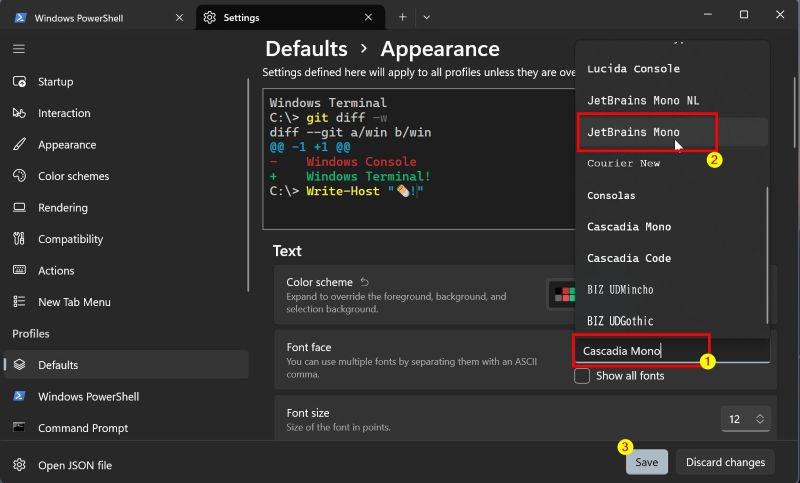
Windows ターミナルで特定のプロファイル/シェルのデフォルト フォントを変更する手順
フォントをグローバルに変更する以外に、特定のプロファイルに特定のフォントを設定することもできます。たとえば、PowerShell には Cascadia Code を使用しますが、bash には JetBrains Mono を使用します。その方法は次のとおりです。
タスクバーの「Windows」 アイコンを右クリックします。「Windows ターミナル」オプションを選択します。タイトル バーの「ドロップ矢印」アイコンをクリックします。メニューから「設定」を選択します。サイドバーで任意のシェルを選択します。「外観」タブに移動します。 [フォント フェイス] フィールドに移動し、 選択したフォントを選択します。[保存] ボタンをクリックします。Windows ターミナルを閉じて再度開きます。これで、Windows ターミナルの特定のプロファイルのデフォルトのフォント フェイスを変更できました。
詳細な手順 (スクリーンショット付き)
まず、右クリックします。タスクバーの [スタート] メニュー アイコンをクリックし、[Windows ターミナル] を選択します。または、スタート メニューを開き、「Windows ターミナル」を検索して「開く」をクリックします。 Windows ターミナルを開いたら、 タイトル バーの下矢印アイコンをクリックし、「設定」オプションを選択します。
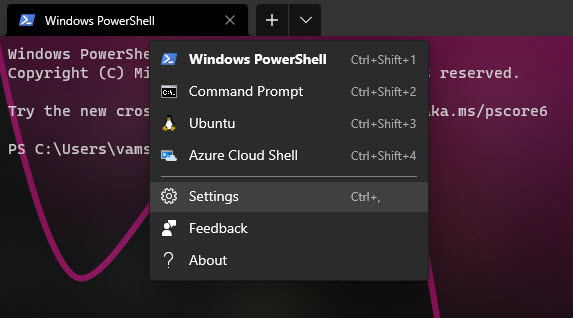
上記このアクションにより、Windows ターミナルの [設定] タブが開きます。 [設定] ページで、 フォントを変更するシェル/プロファイルを選択します。たとえば、Windows PowerShell のデフォルトのフォントを変更したいとします。そこで、サイドバーでそれを選択します。次に、右側のパネルの [外観] オプションをクリックします。
オン右側のパネルで、[フォント フェイス] の横にあるフォント フィールドをクリックし、 使用するフォントを選択します。デフォルトでは、等幅フォントのみが表示されます。他の種類のフォントを使用する場合は、「すべてのフォントを表示」オプションを選択します。最後に、[保存] ボタンをクリックします。
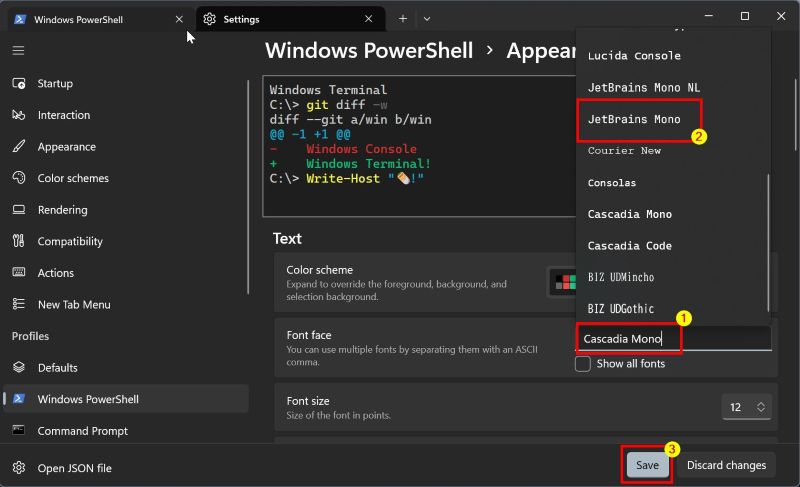
その後、Windows を再起動します。変更を適用するためのターミナル。再起動すると、そのシェル/プロファイルを開いたときに新しいフォントフェイスが表示されます。
—
これですべてです。 Windows ターミナルでデフォルトのフォントを変更するのはとても簡単です。ご質問がある場合やサポートが必要な場合は、以下にコメントしてください。喜んでお手伝いさせていただきます。


